Ota vieritettävä välilehtinauha käyttöön tai poista se käytöstä Google Chromessa
Vieritettävän välilehtinauhan ottaminen käyttöön tai poistaminen käytöstä Google Chromessa
Vielä yksi hieno ominaisuus on tulossa Google Chrome -selaimeen. Google Chrome vastaanottaa vieritettävän välilehtinauhan. Se on hyödyllinen käyttäjille, jotka avaavat useita välilehtiä. Selain tarjoaa mahdollisuuden vierittää välilehtiriviä, jolloin välilehtien otsikot pysyvät luettavissa ja niiden välillä on helppo liikkua.
Mainos
Tällä hetkellä, kun avaat useita välilehtiä, niiden leveys pienenee, kunnes näet vain kuvakkeen. Lisää avautuvia välilehtiä saa myös kuvakkeen katoamaan. Tämä ei ole enää ongelma Chrome Canaryssa. Uuden ominaisuuden ansiosta voit selata niitä hiiren rullalla, kun olet avannut tietyn määrän välilehtiä. Katso seuraava video:
Ominaisuus on keskeneräinen, ja se voidaan ottaa käyttöön tai poistaa käytöstä lipulla chrome://flags#scrollable-tabstrip.
Ominaisuus on kuvattu seuraavasti:
Luo tilan, joka mahdollistaa vierityksen ilman vierityspalkkia kumpaankin suuntaan sekä mahdollisuuden käsitellä vierityskohtaisia tapahtumia (esim. hiiren pyörän tapahtumia) vaakasuuntaisina vieritystuloina.
On toinen korjaustiedosto, joka lisää myös vierityspainikkeet välilehtinauhan vasempaan ja oikeaan reunaan. Se voi näyttää klassiselta Microsoft Edgeltä, kuten alla on esitetty. Valitettavasti sitä ei ole vielä lisätty Canary-versioon.
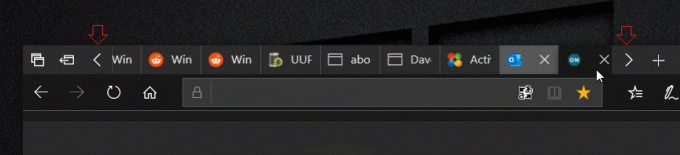
Yllä olevat ominaisuudet ovat saatavilla Chrome Canary Build 88.0.4284.0 -versiosta alkaen.
Voit ottaa vieritettävän välilehtinauhan käyttöön tai poistaa sen käytöstä Google Chromessa seuraavasti:
- Avaa Google Chrome.
- Tyyppi
chrome://flags/#scrollable-tabstriposoitepalkissa ja paina Enter-näppäintä. - Valitse Käytössä vieressä olevasta avattavasta valikosta Vieritettävä välilehtinauha vaihtoehto ottaa tämä ominaisuus käyttöön.

- Sen asettaminen Liikuntarajoitteinen palauttaa klassisen välilehtirivin ilman vieritysvaihtoehtoa.
- Käynnistä selain uudelleen.
Olet valmis.
Nyt, jotta voit kokeilla sitä, sinun on avattava useita välilehtiä. Kun se havaitsee, että välilehdet eivät mahdu selainikkunaan, välilehtirivi tulee vieritettäväksi.
Kiitokset Leo vinkkejä ja kuvia varten.

